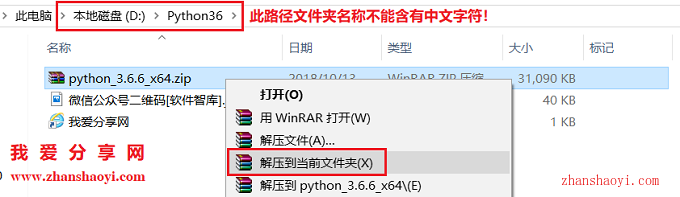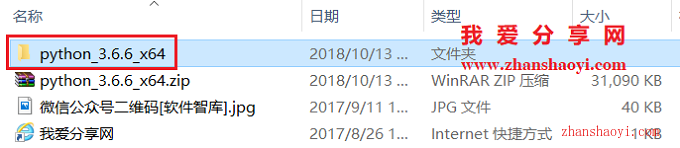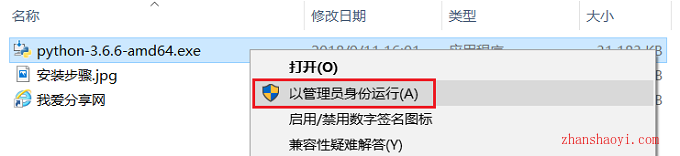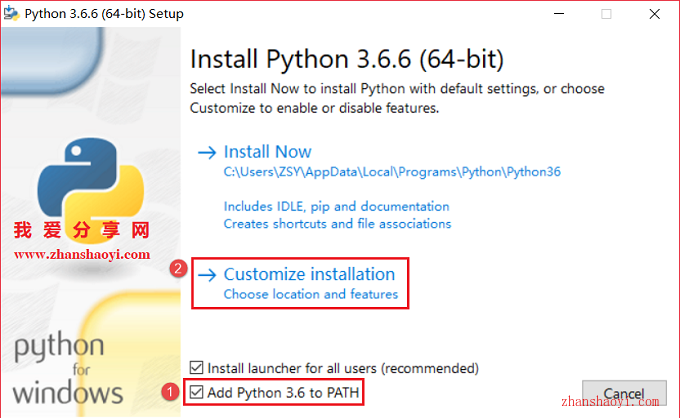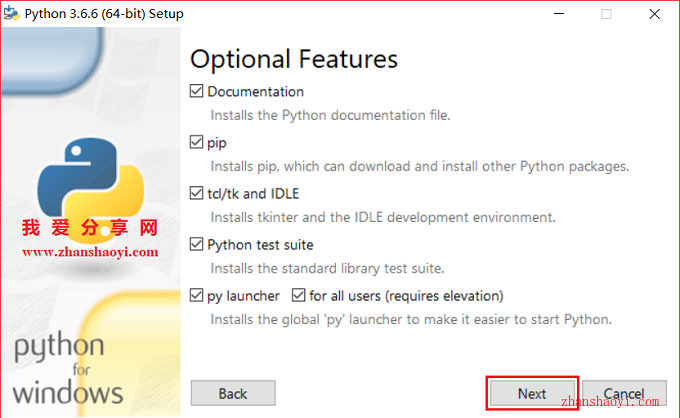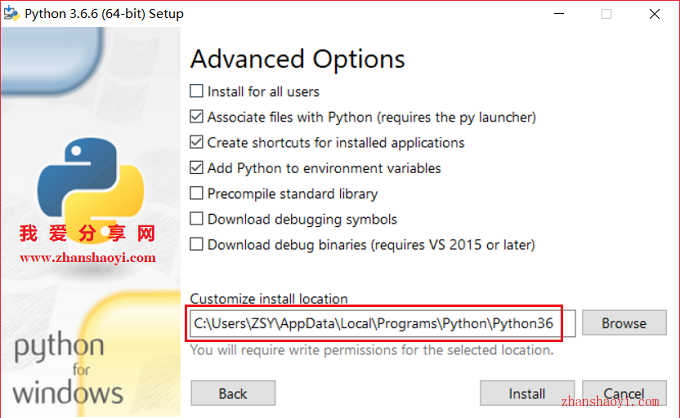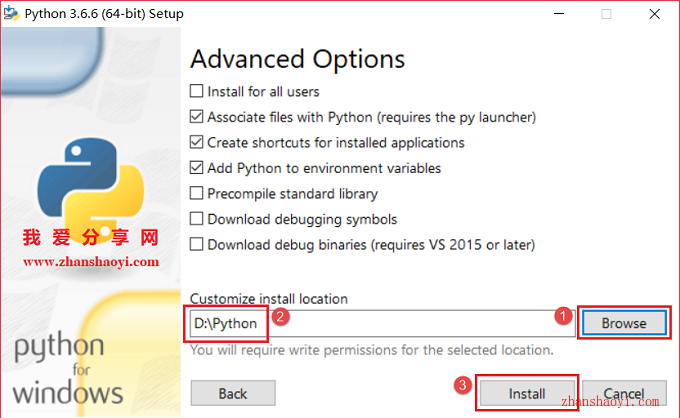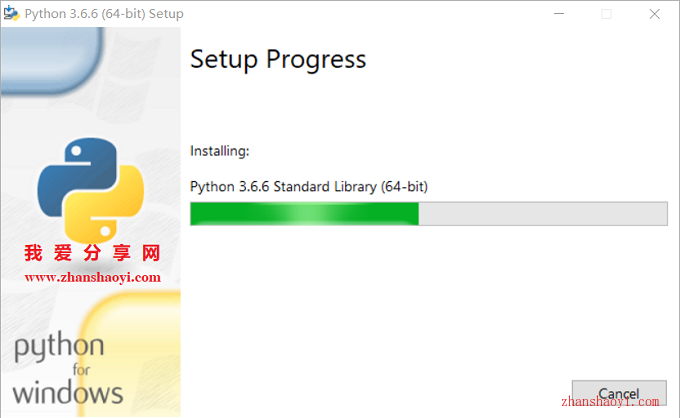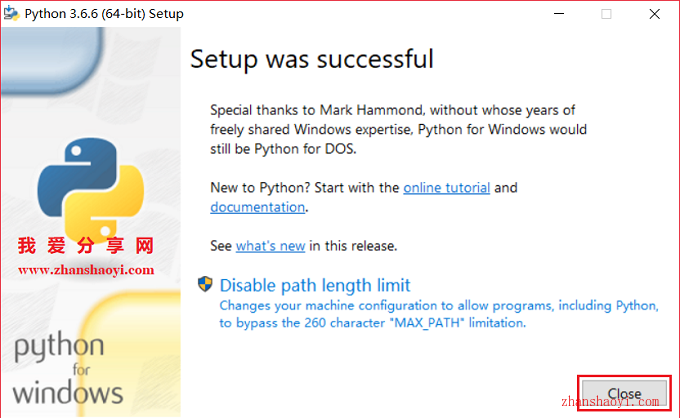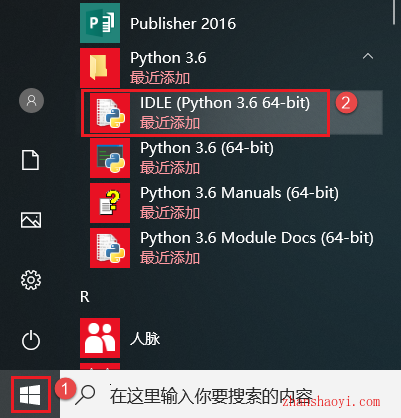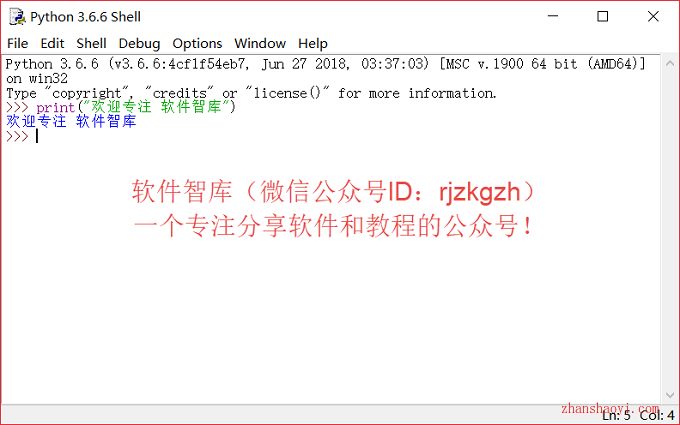软件下载:
Python 3.6.6_64位英文版:【点我下载】
安装前须知:
1.安装全程须断开电脑网络,否则安装不成功;
2.Python 3.6.6适用于WIN7/8/10系统,亲测可用!
Python 3.6.6 WIN10 64位安装步骤:
1.根据自己电脑系统的位数选择对应的Python 3.6.6软件安装包到电脑磁盘根目录或英文路径文件夹下,小编这里下载到Python36文件夹下,然后鼠标右击选择【解压到当前文件夹】,小编这里以64位WIN10家庭普通版为例
2.双击打开python_3.6.6_x64文件夹
3.找到python-3.6.6-amd64.exe,鼠标右击选择【以管理员身份运行】
4.勾选【Add Python 3.6 to PATH】,然后点击【Customize installation】。
5.点击【Next】。
6.选择软件安装位置,默认安装在C盘,点击【Browse】可更改软件的安装目录,注意:安装路径文件夹名称不能含有中文字符!小编这里将软件安装在D盘Python文件夹下,然后点击【Install】
7.正在安装中,这个过程大概需要5分钟左右的时间
8.安装完成,点击【Close】。
9.返回电脑桌面,点击左下角“开始”按钮然后在右侧程序列中找到IDLE (Python 3.6 64-bit),鼠标单击打开它,注意:本软件不自动创建桌面快捷方式
10.打开Python 3.6.6 Shell软件,界面如下:

软件智库
微信扫一扫加关注,我爱分享网官方微信公众号,专注分享软件安装和视频教程,让你一号在手,软件无忧!